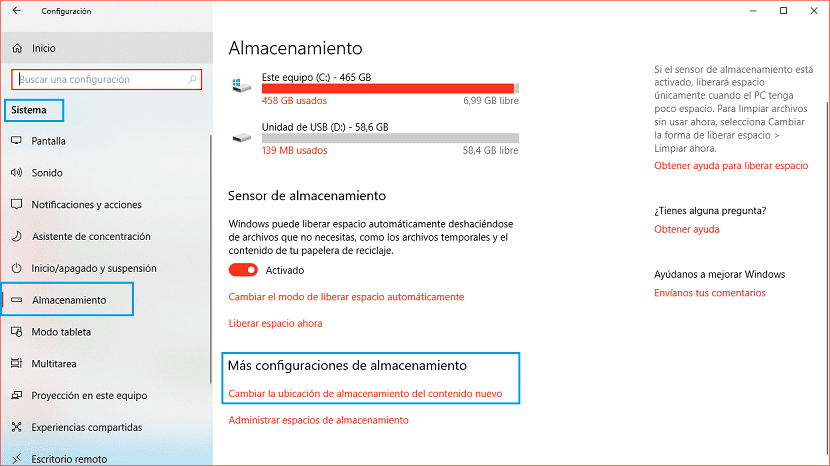
الاحتمالات التي يوفرها لنا Windows 10 ، مقارنة بالإصدارات السابقة ، رائعة جدًا. ولكن إذا تحدثنا عن إصدار Pro ، فإن عدد الوظائف والميزات يزداد بشكل كبير. واحدة من أكثر الأشياء المدهشة هو الذي يسمح لنا نقل التطبيقات إلى قرص صلب خارجي، بمجرد تثبيتها.
هذه الوظيفة مشابهة جدًا لتلك التي يوفرها نظام التشغيل Android للأجهزة المحمولة. وظيفة Windows 10 هذه لها نفس قيود Android ، لذلك ، سنجد تطبيقات مختلفة لن نتمكن أبدًا من الانتقال إلى محرك أقراص خارجي. لتجنب هذه المشكلة الصغيرة ، يمكننا تكوين Windows بحيث يتم تثبيت التطبيقات المستقبلية على محرك أقراص خارجي.
يتيح لنا تثبيت التطبيقات على محرك أقراص خارجي توفير مساحة خالية دائمًا على محرك الأقراص الثابتة الرئيسي لدينا ، بحيث تكون إدارة نظام التشغيل دائمًا هي الأفضل. ل تغيير وحدة التثبيت للتطبيقات المستقبلية التي نخطط لتثبيتها في نظام التشغيل Windows 10 ، سنتابع على النحو التالي.
بادئ ذي بدء ، يجب علينا الوصول إلى تكوين Windows ، من خلال اختصار لوحة المفاتيح مفتاح Windows + io أو من خلال قائمة البدء بالنقر فوق العجلة المسننة التي تظهر على الجانب الأيسر من القائمة. بعد ذلك ، انقر فوق النظام> التطبيقات.

ضمن خيار التخزين ، نقوم بالتمرير إلى أسفل اليمين ، إلى قسم المزيد من إعدادات التخزين. بعد ذلك ، انقر فوق الخيار الأول المتاح: قم بتغيير موقع التخزين للمحتوى الجديد. بعد ذلك ، يجب النقر فوق سيتم حفظ التطبيقات الجديدة في: والنقر فوق الوحدة المتصلة بجهاز الكمبيوتر الخاص بنا بتنسيق NTFS حيث سيتم تثبيتها.
هذا التغيير فقط سيؤثر على جميع التطبيقات التي نقوم بتثبيتها بعد هذا التغيير، لن يؤثر ذلك على تلك المثبتة بالفعل في أجهزتنا. إذا أردنا نقل التطبيقات المثبتة على جهاز الكمبيوتر الخاص بنافي Windows Noticias لدينا أيضًا برنامج تعليمي تم إعداده حيث نشرح كيفية القيام بذلك.
في النظام ، سيتم حفظ التطبيقات الجديدة في G: (إنه قرص خارجي) ولكن عندما أقوم بتنزيله ، يتم تنزيله دائمًا في C: Bootcamp ، كل ذلك حتى أنزل في G: والموسيقى ومقاطع الفيديو كلها لكنه لا يتم تنزيله في القرص الخارجي؟ تنسيق القرص الخارجي هو EXFAT ، هل سيكون من الضروري تغيير التنسيق إلى القرص الخارجي؟ شكرا لردك
أرغب في تثبيت برامج مثل ألعاب المكتب وما إلى ذلك على القرص القابل للإزالة حتى يعمل الكمبيوتر بشكل أسرع ، هل يوصى بذلك؟